Microsoft Officeインストールエラーコード30068-44、30068-13、または30068-26を修正する方法

これを想像してください: あなたはMicrosoft Office をインストールして重要なプロジェクトに取り組むことに興奮しているか、単にその気の利いた機能を使いたいと思っています。
しかしその時、災難が襲いかかる!恐ろしいMicrosoft Office エラー コード30068-44、30068-13、または 30068-26 が発生します。
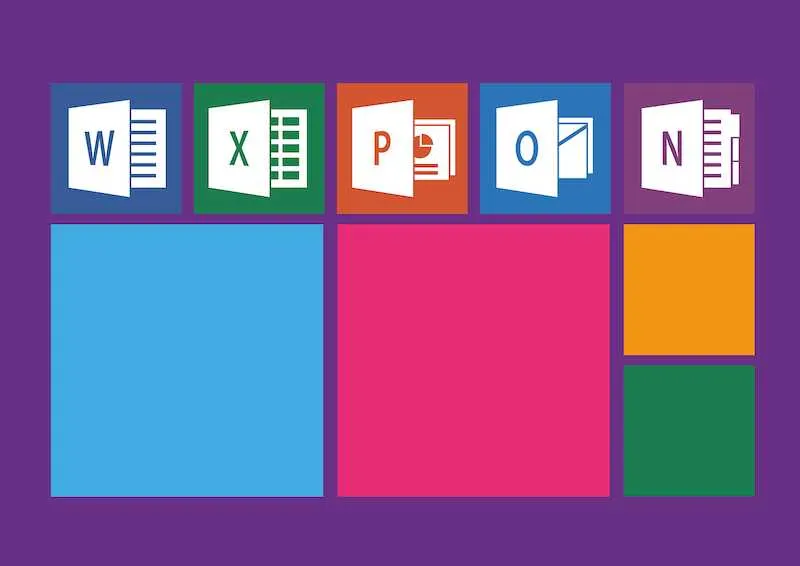
Microsoft Office エラー 30068-44、30068-13、または 30068-26 のインストール問題を解決するためのトラブルシューティングのヒント
心配しないでください。このブログでは、 Microsoft Office のこれらのやっかいなエラーを修正し、すぐに使い始めることができるように、トラブルシューティング プロセスをお手伝いします。
Microsoft Officeエラーコード30068-44を修正する
エラー コード 30068-44 は、Office のインストール プロセスでネットワーク接続の問題やファイアウォール設定の問題が発生した場合によく表示されます。だからといって立ち止まらないでください。このハードルを乗り越えるために、次の解決策を試してください。
- インターネット接続を確認する – インストールする前に、インターネット接続が安定していることを確認してください。接続が弱い、または断続的であると、中断が発生する可能性があります。
- サードパーティのウイルス対策/ファイアウォールを無効にする – サードパーティのセキュリティ ソフトウェアがインストールを妨げる場合があります。インストールを試行する前に、ウイルス対策ソフトウェアまたはファイアウォール ソフトウェアを一時的に無効にします。
- Office トラブルシューティング ツールを実行する – Microsoft は、Office インストールの問題を解決するために特別に設計された組み込みのトラブルシューティング ツールを提供しています。Microsoft Support and Recovery Assistant Web サイトにアクセスし、ツールをダウンロードして実行し、問題を特定して修正します。
Microsoft Office エラー コード 30068-13 のトラブルシューティング
エラー コード 30068-13 は通常、既存の Office ファイルが新しいインストールを妨げているために発生します。これを解決するためにできることは次のとおりです。
- 以前のバージョンの Office をアンインストールする – コンピューターに古いバージョンの Office がインストールされている場合、競合が発生している可能性があります。Microsoft 公式の Office アンインストール サポート ツールを使用して、以前のバージョンを完全にアンインストールします。
- Office アンインストール サポート ツールを使用する – 標準のアンインストール プロセスで以前の Office バージョンの痕跡が残っている場合は、Microsoft の Office アンインストール サポート ツールが役に立ちます。このツールを使用すると、新しい Office インストールを白紙の状態で行うことができます。
- 一時ファイルのクリア – 一時ファイルが古くなると、インストール エラーが発生する可能性があります。Windows + R を押し、「%temp%」と入力して Enter キーを押します。Temp フォルダー内のすべてのファイルを削除して、不要なものを整理します。
Microsoft Office エラー コード 30068-26 を解決する
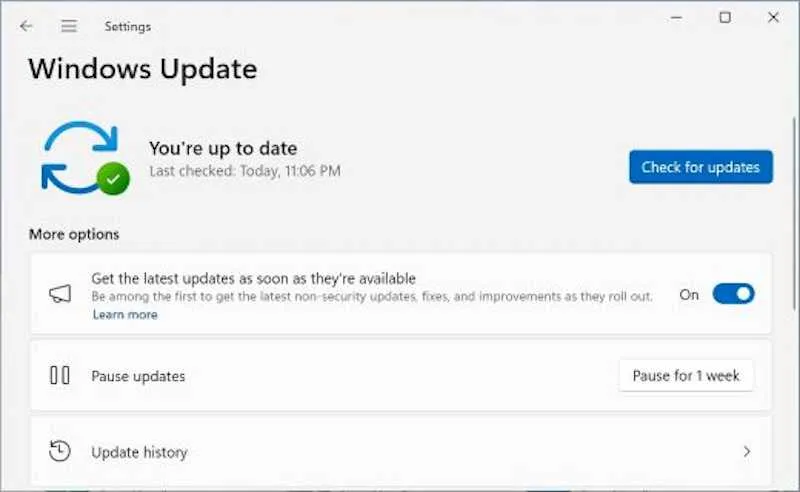
- Windows Update を実行する – Windows オペレーティング システムが最新であることを確認します。[設定] > [更新とセキュリティ] > [Windows Update] に移動し、[更新プログラムの確認] をクリックします。
- Microsoft Office を修復する – Microsoft Office には、破損したファイルを修復するための修復オプションが組み込まれています。これを行うには、[コントロール パネル] > [プログラム] > [プログラムと機能] に移動し、[Microsoft Office] を選択して、[変更] をクリックし、[クイック修復] または [オンライン修復] を選択します。
- Office インストール トラブルシューティング ツールを使用する – エラー コード 30068-44 と同様に、Microsoft のサポートおよび回復アシスタントを利用して、問題を自動的に検出して解決します。
エラー コード 30068-44、30068-13、および 30068-26 はイライラさせるものですが、適切なアプローチを使用すれば、これらを克服して Microsoft Office をスムーズに実行できるようになります。
インターネット接続を確認し、サードパーティのセキュリティ ソフトウェアを無効にし、古いバージョンの Office を削除し、一時ファイルをクリアし、Windows Update を実行し、Microsoft のトラブルシューティング ツールを活用することを忘れないでください。これらのヒントに従えば、すぐに Microsoft Office を使用してプロジェクトやタスクを効率的に完了できるようになります。



コメントを残す